Administrar plug-ins mediante Global App Configuration Service
Información general
Con Global App Configuration Service, puede configurar los parámetros de instalación y actualización de plug-ins desde una plataforma centralizada. Estos plug-ins deben compilarlos Citrix o sus socios. La interfaz de usuario de Global App Configuration Service proporciona a los administradores una plataforma centralizada para distribuir plug-ins entre dispositivos administrados y personales.
Nota:
La instalación o actualización del plug-in es compatible con las siguientes versiones de la aplicación Citrix Workspace™:
- Aplicación Citrix Workspace para Windows 2212 (Current Release, CR) o posterior
- Aplicación Citrix Workspace para Windows 2402 (LTSR)
- Aplicación Citrix Workspace para Mac 2409 o posterior
Si su almacén está configurado con GACS y los usuarios finales ya lo han agregado a su aplicación Citrix Workspace, cualquier cambio en la configuración del plug-in se reflejará según la duración especificada aquí. Esto significa que, después de publicar los cambios, pueden pasar algunas horas hasta que los parámetros se actualicen en el lado del cliente, dependiendo de la plataforma.
Una vez obtenida la configuración en el lado del cliente, el servicio de actualización automática de Citrix instala el plug-in según sus parámetros de Demorar grupo o en un plazo de 24 horas, lo que ocurra primero.
Nota:
Los usuarios finales pueden actualizar manualmente a la versión más reciente de los plug-ins usando la opción Comprobar actualizaciones de la bandeja del sistema. Esto anula cualquier parámetro del grupo de demora. Sin embargo, esta opción también actualiza la aplicación Citrix Workspace, ya sea a la versión más reciente o a la versión especificada por los administradores.
Los plug-ins compatibles se pueden encontrar en la sección Actualizaciones y plug-ins de la interfaz de usuario de GACS.
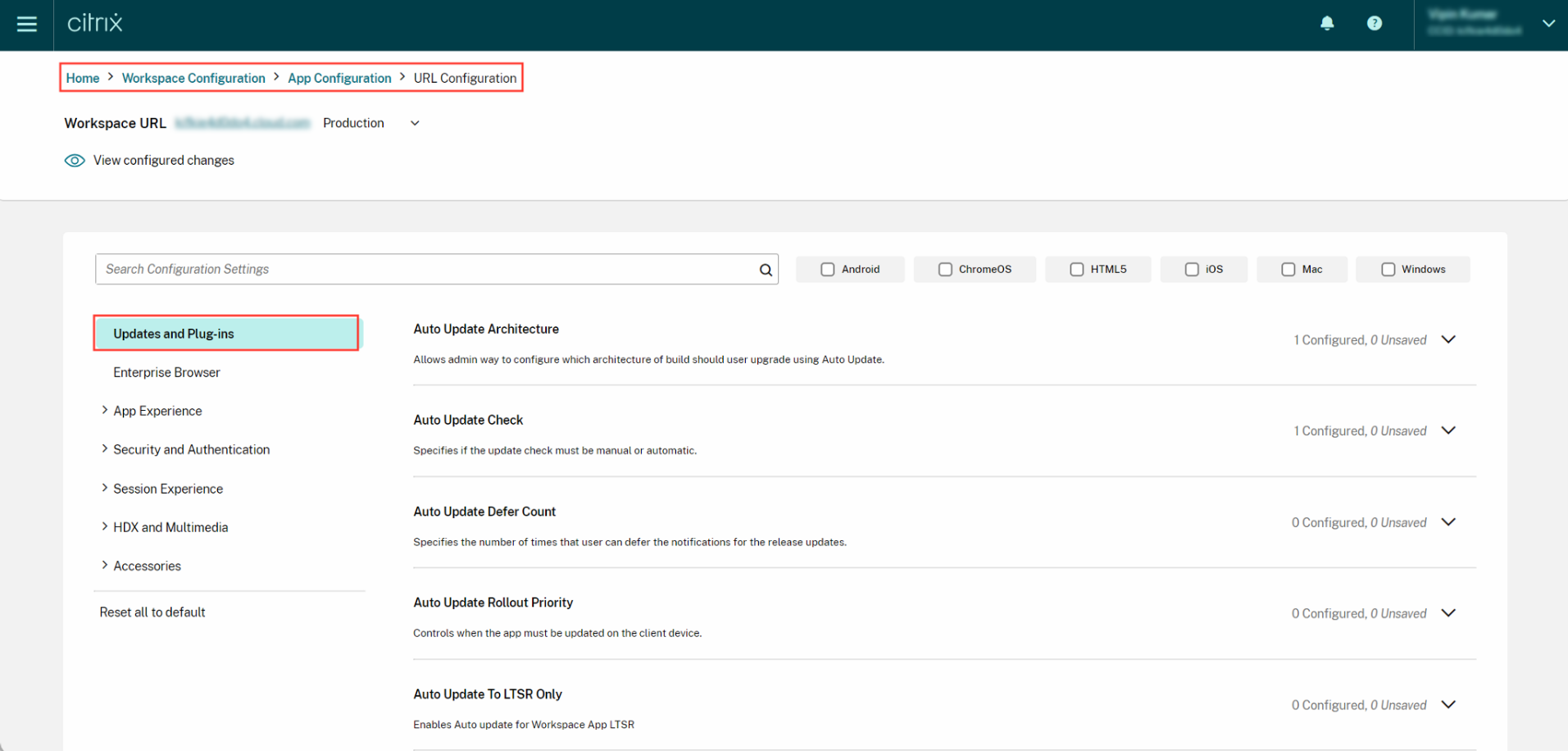
Plug-in Citrix Endpoint Analysis
Este parámetro le ayuda a instalar y actualizar el plug-in Citrix Endpoint Analysis con la versión más reciente para sus usuarios finales.
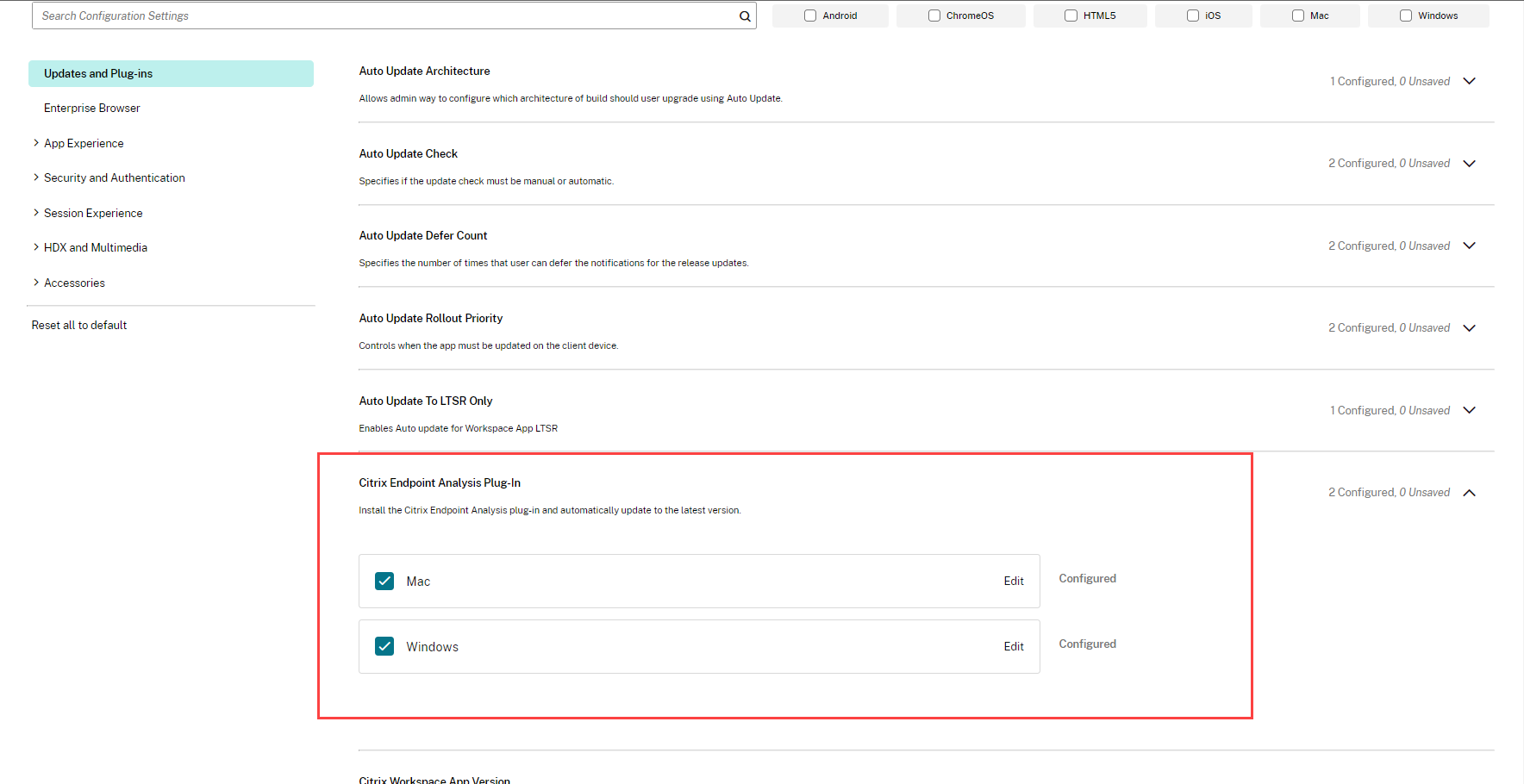
El plug-in Citrix Endpoint Analysis le permite ejecutar comprobaciones de la postura del dispositivo en los dispositivos de usuario final. El servicio Citrix Device Posture es una solución basada en la nube que ayuda a los administradores a imponer ciertos requisitos que los dispositivos finales deben cumplir para obtener acceso a los recursos de Citrix DaaS (aplicaciones y escritorios virtuales) o Citrix Secure Private Access™ (aplicaciones web, SaaS, TCP y UDP).
Puede configurar los parámetros del plug-in como se describe en la sección Parámetros del modo de implementación.
Nota:
Este plug-in solo está disponible en plataformas Windows y Mac.
Para obtener más información, consulte Administrar el cliente de Citrix Endpoint Analysis para Device Posture Service.
Agente de Citrix Secure Access™
Los usuarios finales pueden acceder fácilmente a todas sus aplicaciones privadas autorizadas instalando el agente de Citrix Secure Access en sus dispositivos cliente.
Con la ayuda de las aplicaciones cliente-servidor de Citrix Secure Private Access, ahora es posible prescindir de las soluciones VPN tradicionales para proporcionar a los usuarios remotos acceso a todas las aplicaciones privadas.
Puede configurar los parámetros del plug-in como se describe en la sección Parámetros del modo de implementación.
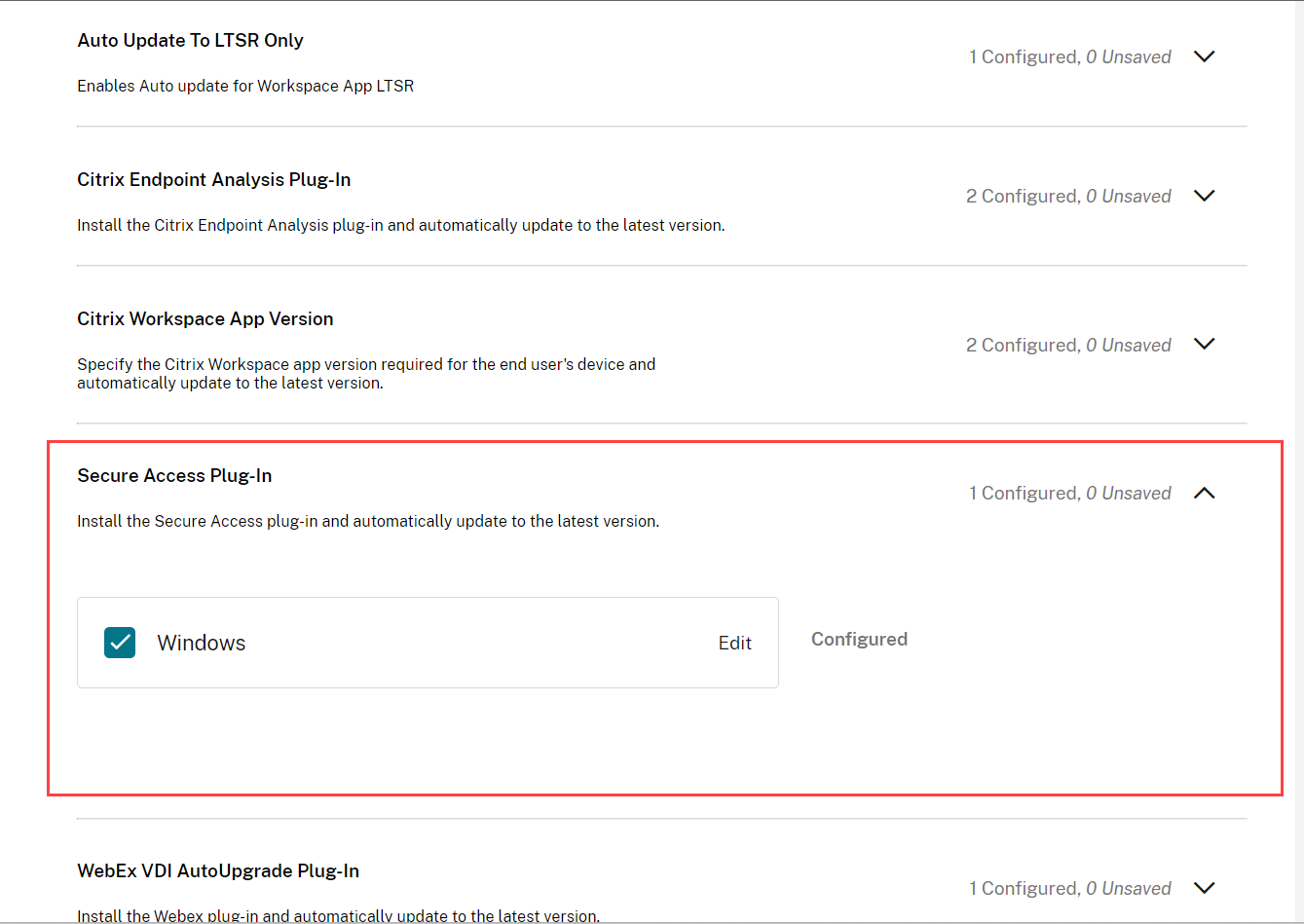
Plug-in de actualización automática de Webex VDI
La solución Webex VDI App optimiza el audio y el vídeo para llamadas y reuniones. Con GACS, usted puede administrar el administrador del plug-in Webex VDI. El administrador del plug-in Webex VDI, a su vez, instala y administra el plug-in Webex instalado en el dispositivo del usuario final.
Nota:
Este plug-in solo está disponible en plataformas Windows.
El motor del instalador del plug-in Webex VDI se instala durante la actualización automática periódica de la aplicación Citrix Workspace o al comprobar manualmente si hay actualizaciones disponibles.
Importante:
Citrix solo administra la instalación y actualización del administrador del plug-in Webex VDI. El plug-in Webex que está instalado en el dispositivo del usuario final lo administra el propio Webex.
Configurar parámetros de plug-in
Antes de continuar, deberá asegurarse de haber completado los pasos que se indican en la sección Requisitos previos a continuación. A continuación, puede configurar los parámetros del plug-in como se describe en la sección Modo de implementación.
Requisitos previos
Para configurar el canal virtual se deben seguir estos pasos:
- Inhabilite o configure la directiva Lista de canales virtuales en el broker para permitir que Webex use el canal virtual como se documenta aquí.
- Habilite la actualización automática para el plug-in VDI en el escritorio virtual donde está instalada la aplicación Webex para VDI mediante la siguiente clave de Registro
HKEY_LOCAL_MACHINE\SOFTWARE\Cisco Spark Native y establezca AutoUpgradeVDIPluginEnabled=1
Ahora puede iniciar sesión en su cuenta de Citrix Cloud™ y configurar los parámetros del plug-in como se describe en la sección Parámetros del modo de implementación.
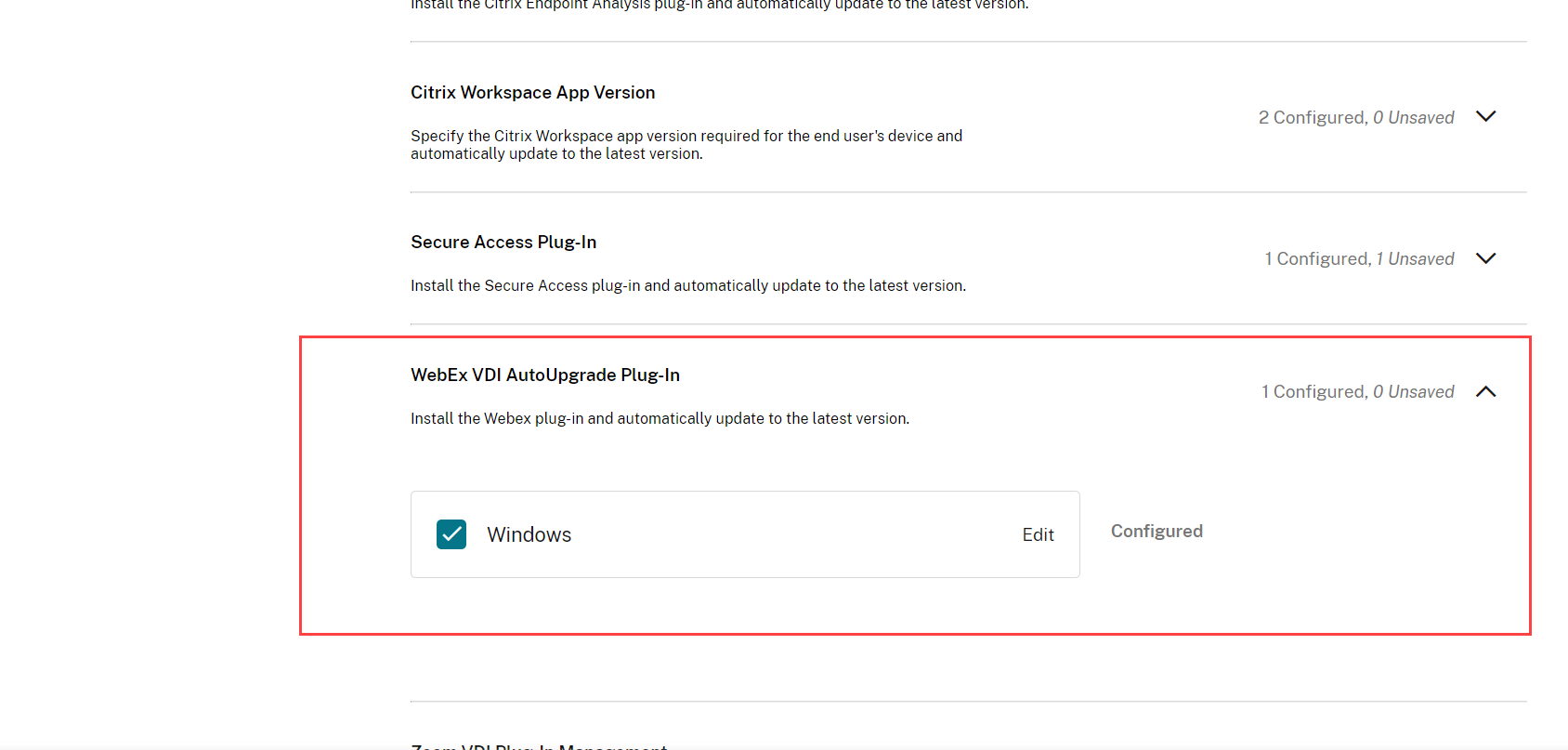
Compatibilidad del plug-in Webex VDI con la aplicación Webex
Una vez realizada la configuración, aparece una opción de actualización en el menú de la aplicación Webex que se ejecuta en el VDI. Haga clic en la opción para actualizar. La aplicación Webex se cierra y el plug-in Webex VDI se instala en el dispositivo de punto final del usuario.
El plug-in Webex VDI no aparece en la lista de programas en Windows, incluso después de la instalación. Para comprobar si el plug-in está instalado, puede ejecutar una Comprobación de estado en la aplicación Webex que se ejecuta en VDI. Consulte la sección VDI para verificar si el plug-in está instalado. También puede verificar si la versión del plug-in es compatible con la versión de la aplicación Webex.
El administrador de plug-ins de Webex VDI instala automáticamente la versión más reciente del plug-in Webex compatible con la aplicación Webex del usuario final. Para obtener más información sobre las versiones compatibles, consulte Compatibilidad con versiones de Webex.
Si las versiones no coinciden, siga estos pasos para comprobar si ha inhabilitado la comprobación de compatibilidad en el VDI:
- Vaya a “HKEY_LOCAL_MACHINE\Software\Cisco Spark Native".
- Cree una clave de registro DWORD (32 bits) denominada
VDIDisableCompatibilityVersionChecky asígnele uno de estos valores:
- 0— enables the version compatibility check (default)
- 1— disables the version compatibility check
<!--NeedCopy-->
Administración del plug-in Zoom VDI
Con GACS, puede administrar el administrador del plug-in Zoom VDI. El administrador del plug-in Zoom VDI, a su vez, instala y administra el plug-in de Zoom instalado en el dispositivo del usuario final.
Importante:
Citrix solo administra la instalación y actualización del administrador del plug-in Zoom VDI. El plug-in de Zoom que está instalado en el dispositivo del usuario final lo administra el propio Zoom.
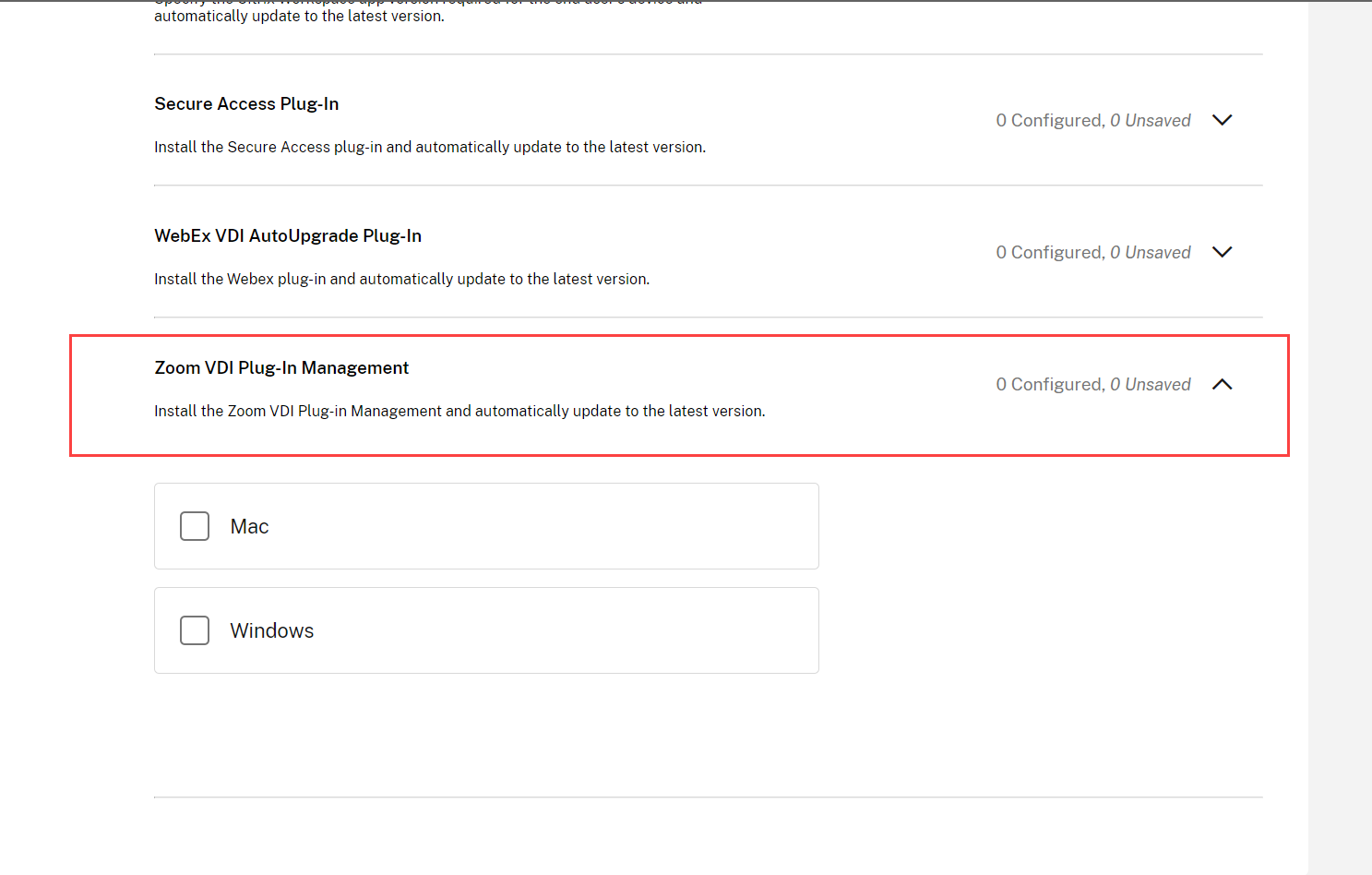
Configurar parámetros de plug-in
Antes de continuar, deberá asegurarse de haber completado los pasos que se indican en la sección Requisitos previos a continuación. A continuación, puede configurar los ajustes del plug-in como se describe en la sección Parámetros del modo de implementación.
Requisitos previos
Para configurar el canal virtual se deben seguir estos pasos:
- Inhabilite o configure la directiva Lista de canales virtuales en el broker para permitir que Zoom use el canal virtual como se documenta aquí.
- Habilite el escritorio virtual para la administración del plug-in Zoom VDI con la clave de Registro como se documenta aquí.
Puede configurar los parámetros del plug-in como se describe en la sección Parámetros del modo de implementación.
Una vez realizadas las configuraciones, abra la aplicación Zoom y manténgala ejecutándose en el VDI. El usuario debería ver una ventana emergente (aviso) después de un tiempo (una vez que se haya descargado el instalador del plug-in Zoom VDI en el dispositivo de punto final) que le avisará que la sesión se desconectará para instalar el plug-in VDI en el dispositivo de punto final. Al hacer clic en Aceptar, Zoom cerrará la sesión de Citrix y pasará a instalar el plug-in en el dispositivo de punto final del usuario.
Administración del plug-in Microsoft Teams VDI
El administrador del plug-in Microsoft Teams VDI optimiza el audio y el vídeo para llamadas y reuniones. Con Global App Configuration Service, puede administrar la instalación de Microsoft Teams Plug-in Manager. Este administrador de plug-ins, a su vez, instala y administra el plug-in de optimización de Microsoft Teams (motor VDI 2.0 o SlimCore) en el dispositivo del usuario final.
Configurar parámetros de plug-in
Antes de continuar, deberá asegurarse de haber completado los pasos que se indican en la sección Requisitos previos a continuación.
Requisitos previos
Los administradores deben configurar un nuevo parámetro de Registro en el VDA para permitir que las nuevas instancias de Microsoft Teams accedan al canal virtual de Citrix. Para obtener más información, consulte la Nota que aparece en Optimización para Microsoft Teams. Este parámetro de Registro no es necesario si usa CVAD 2402 LTSR o una versión posterior (o) 2203 LTSR CU5 o una versión posterior.
Ahora puede iniciar sesión en su cuenta de Citrix Cloud y configurar los parámetros del plug-in como se describe en la sección Parámetros del modo de implementación.
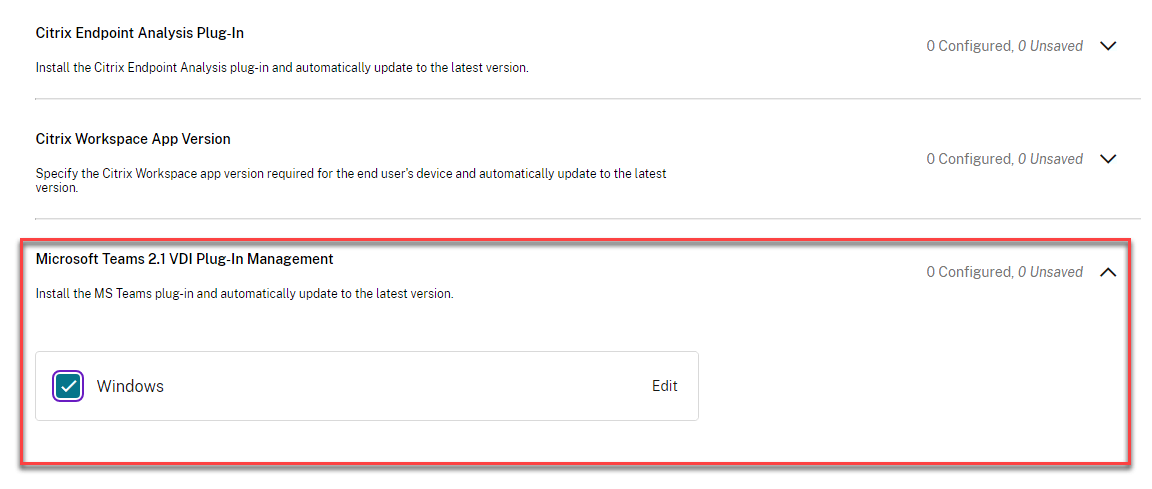
Para obtener más información, consulte Nueva solución de VDI para Teams.
Nota:
- Reconecte la sesión después de la instalación del plug-in en el dispositivo del usuario final. Después de eso, es necesario reiniciar la aplicación Microsoft Teams VDI dos veces para pasar al modo VDI 2.0.
- Este plug-in solo está disponible en la plataforma Windows y es aplicable a partir de la aplicación Citrix Workspace para Windows versión 2405.
- Este plug-in solo es aplicable a las nuevas versiones de Teams (Teams 2.x) y no a la versión clásica de Teams.
Administración del plug-in RemoteDX de ControlUp
RemoteDX de ControlUp es una solución de supervisión y resolución de problemas diseñada para mejorar la experiencia de trabajo remoto del usuario final. Sus funciones principales son: supervisión de dispositivos de punto final, información sobre la red, visibilidad de sesiones y alertas proactivas. Con Global App Configuration Service, puede administrar el administrador de plug-ins de RemoteDX de ControlUp.
Importante:
Citrix solo administra la instalación y actualización del administrador de plug-ins de RemoteDX. ControlUp administra directamente el plug-in RemoteDx instalado en el dispositivo del usuario final. La recopilación de datos de telemetría mediante el plug-in RemoteDX en el dispositivo de un usuario final, si procede, también la administra ControlUp.
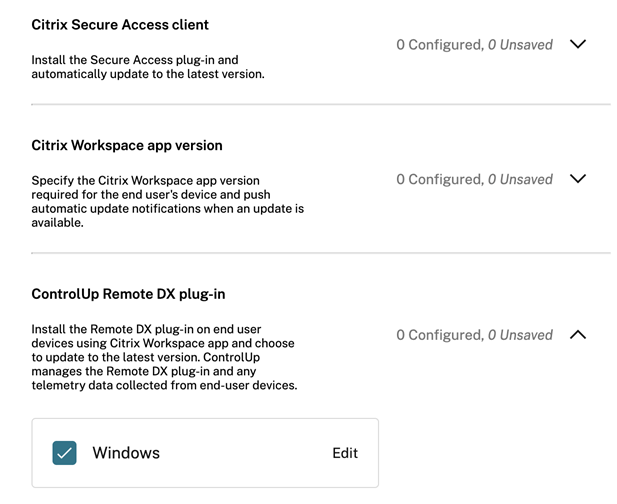
Parámetros del modo de implementación
Inicie sesión en su cuenta de Citrix Cloud y vaya a Configuración de Workspace > Configuración de aplicaciones. En la lista de direcciones URL configuradas, seleccione aquella cuyos parámetros quiera asignar y, a continuación, haga clic en Configurar. En la sección Actualizaciones y plug-ins, vaya al plug-in deseado y haga clic en el icono Expandir para ver las plataformas aplicables. Seleccione la plataforma cuyos parámetros quiere configurar y haga clic en Modificar.
- Instalar y actualizar: Instala la versión más reciente del plug-in en el dispositivo del usuario final. Actualiza automáticamente el plug-in a la versión más reciente.
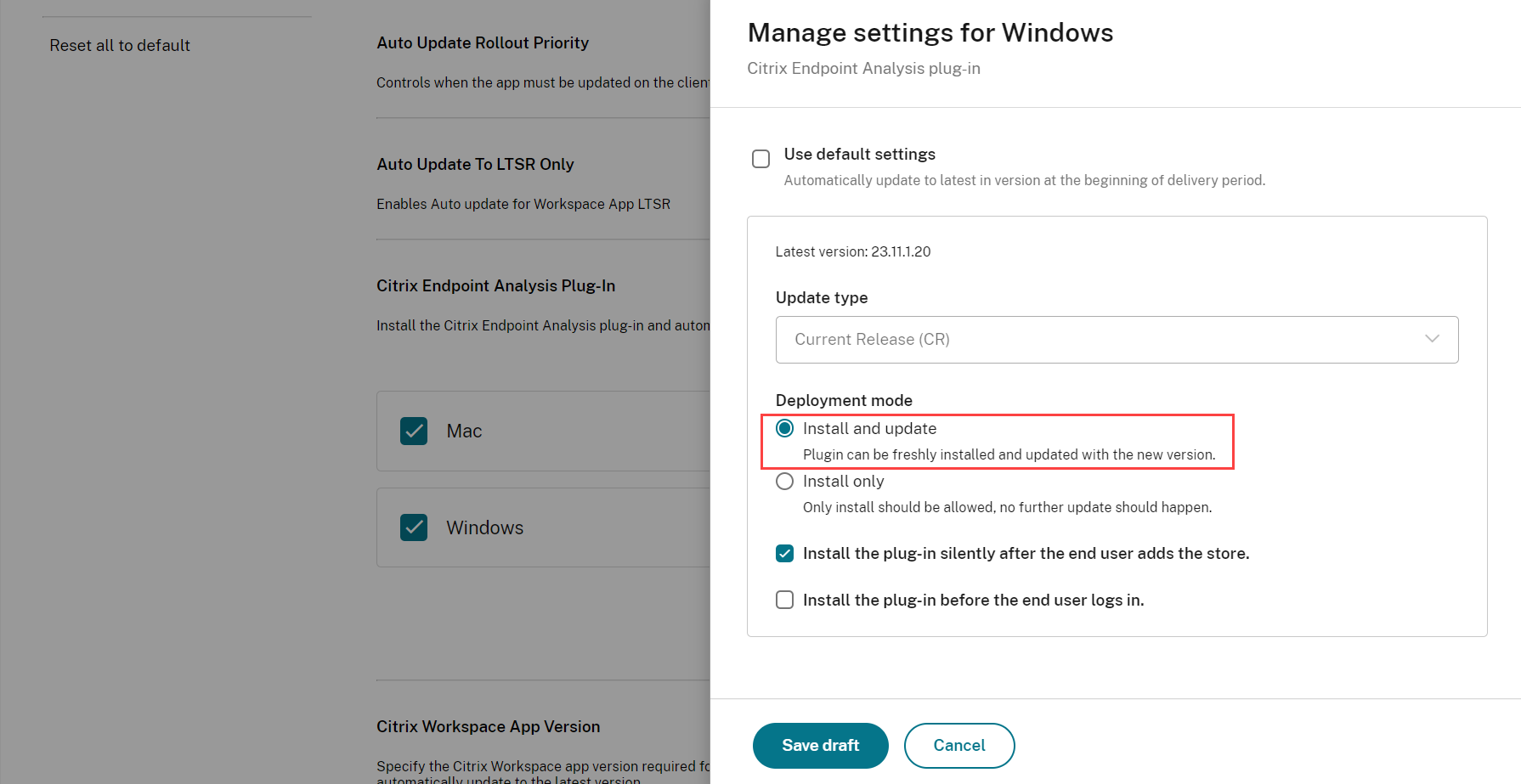
- Solo instalar: Instala la versión más reciente del plug-in en el dispositivo del usuario final. No procesa la actualización automática.
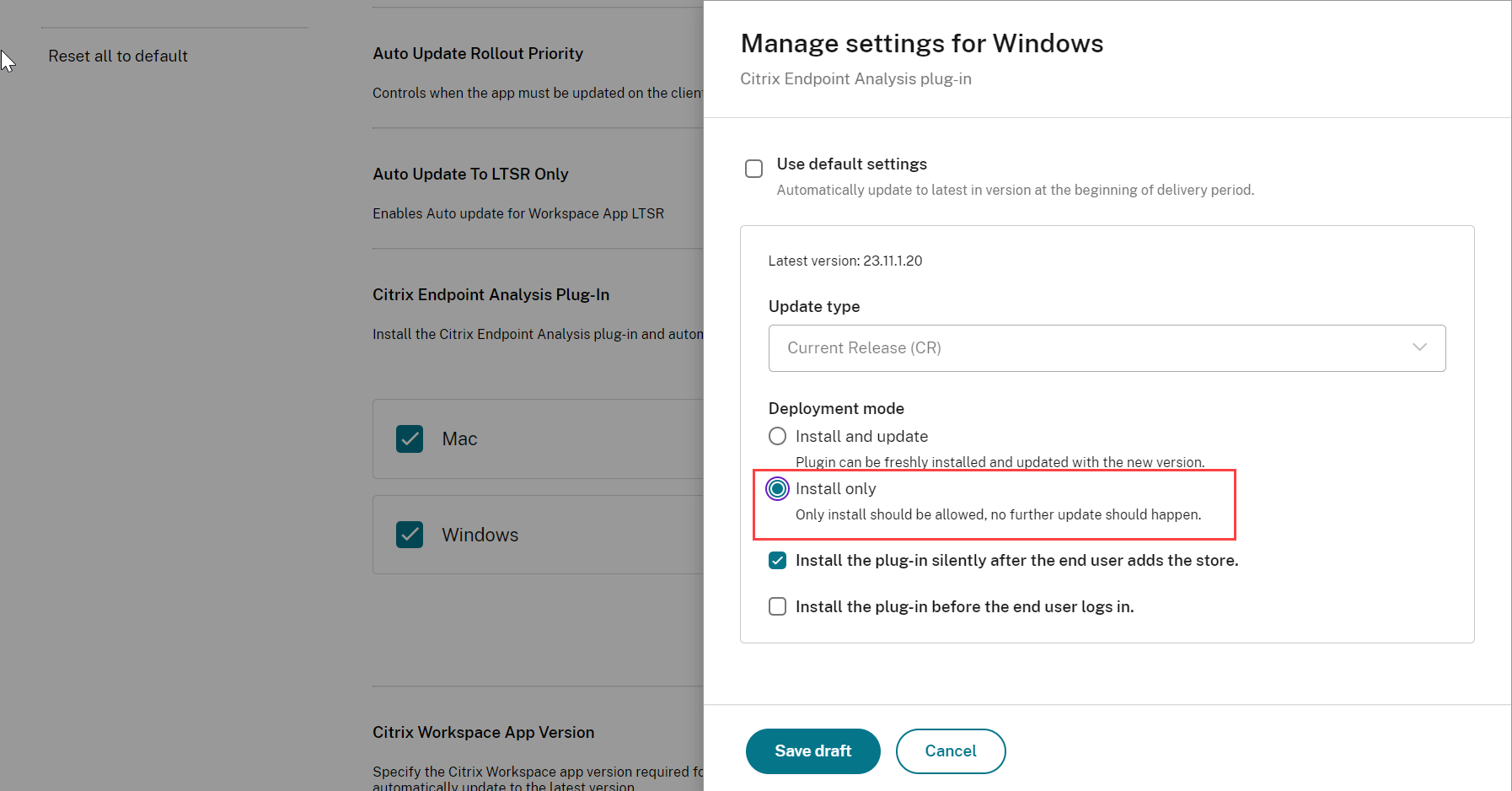
Después de seleccionar el modo de implementación, debe especificar si la instalación o actualización del plug-in debe requerir la intervención del usuario final. Se puede seleccionar una de las siguientes opciones.
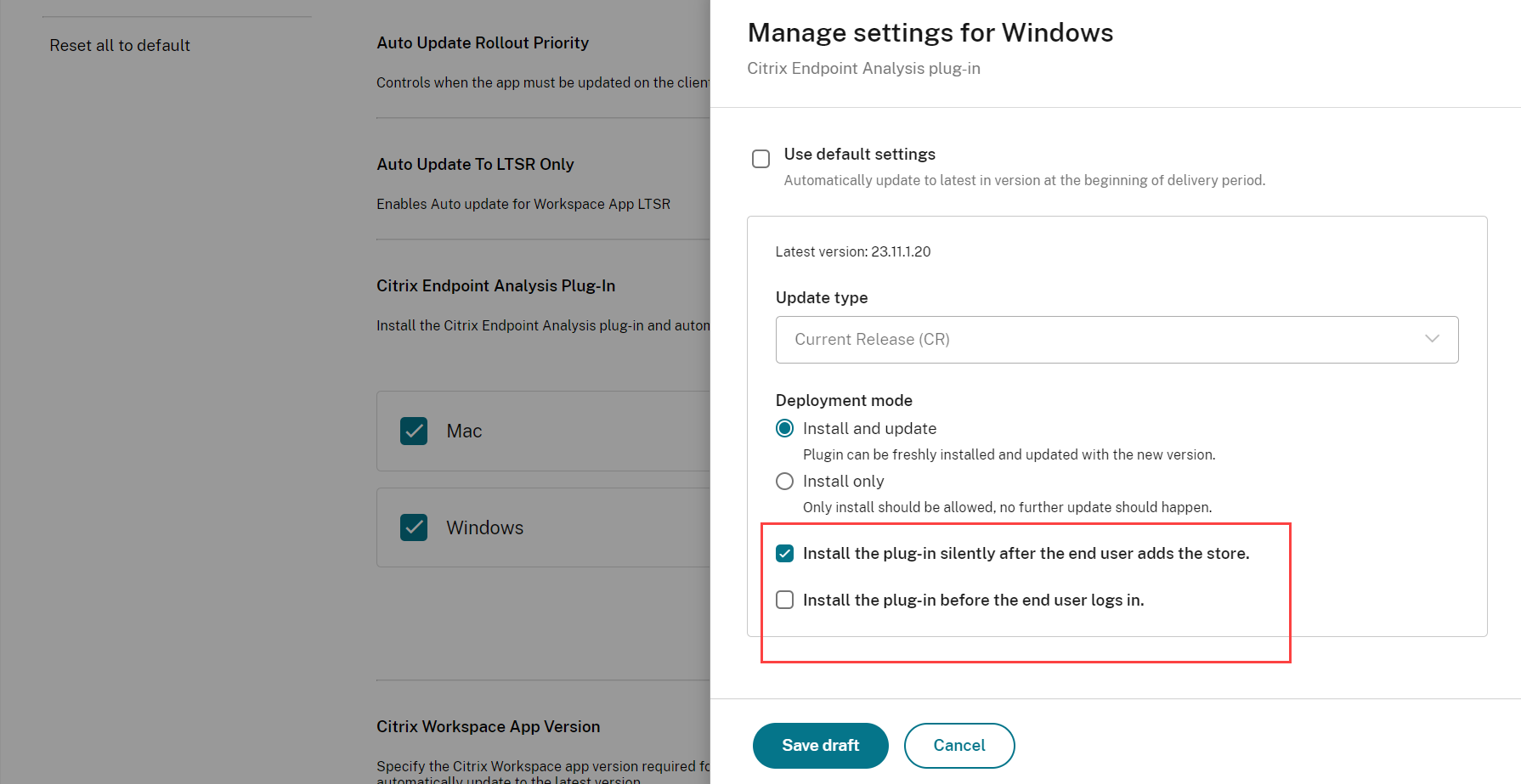
-
Instale el plug-in silenciosamente después de que el usuario final agregue el almacén.: El plug-in se instala o actualiza a la versión más reciente después de que el usuario final haya agregado el almacén. La instalación se completa en segundo plano y los usuarios finales reciben una notificación una vez que se completa la instalación o la actualización. Podrán iniciar sesión y acceder a sus almacenes como de costumbre.
-
Instale el plug-in antes de que el usuario final inicie sesión: El usuario final no podrá iniciar sesión en su almacén de Citrix hasta que se complete la instalación. Una vez completada la instalación, los usuarios finales reciben una notificación. A continuación, se redirige a los usuarios finales para autenticación y acceso al almacén. La actualización se produce en un ciclo periódico de actualización automática.
Grupo de demora
- Rápido: La implantación de la actualización se realiza al comienzo del período de entrega.
- Medio: La implantación de la actualización se realiza a mitad del período de entrega.
- Lento: La implantación de la actualización se realiza al final del período de entrega.
En este artículo
- Información general
- Plug-in Citrix Endpoint Analysis
- Agente de Citrix Secure Access™
- Plug-in de actualización automática de Webex VDI
- Administración del plug-in Zoom VDI
- Administración del plug-in Microsoft Teams VDI
- Administración del plug-in RemoteDX de ControlUp
- Parámetros del modo de implementación
- Grupo de demora